Jak zakázat Caps Lock Key na klávesnici v systému Windows 10
Pokud používáte počítače dostatečně dlouho,Možná jste omylem stiskli klávesu Caps Lock jednou, dvakrát nebo dokonce často. Navíc to nijak neupřednostňuje, aby byl klíč Caps Lock přímo nad klávesou Shift. Když je aktivní Caps Lock, uvidíte nejen, že se na klávesnici rozsvítí malé malé světlo, ale vše, co píšete, je kapitalizováno. Pokud se na někoho nesnažíte křičet, použití všech velkých písmen není dobrá věc.
Problém je, že Windows nenabízí žádné snadnénajděte nebo použijte možnosti k deaktivaci klávesy Caps Lock na klávesnici. Pomocí bezplatného softwaru, jako je AutoHotKey nebo úprav registru, však můžete vypnout klávesu Caps Lock v systému Windows 10.
Zakažte na klávesnici klávesnici Caps Lock
V tomto příspěvku ukážu dva způsoby, jak vypnoutKlávesa Caps Lock v systému Windows 10. První metoda používá AutoHotKey. AutoHotKey je jednoduchý a bezplatný software, který se používá hlavně k vytváření vlastních klávesových zkratek pro různé věci v systému Windows 10. Můžete však udělat mnohem víc. Ve skutečnosti jsem nedávno napsal rychlý průvodce, jak umístit Windows vždy na vrchol pomocí AutoHotKey.
Druhá metoda používá úpravy registru k deaktivaci klíče Caps Lock. Pokud nemáte rádi instalaci softwaru a nevadí vám úpravy registru, postupujte podle druhé metody.
Skočit do:
1. Zakažte klávesu Caps Lock pomocí AutoHotKey
Pomocí AutoHotKey můžete dělat mnoho věcí. Jednou z těchto věcí je možnost zakázat jakoukoli klávesu na klávesnici. V našem případě deaktivujeme klávesu Caps Lock pomocí AutoHotKey.
- První, stažení a nainstalujte AutoHotKey.
- Po instalaci klikněte pravým tlačítkem myši na plochu a vyberte možnost „Nový -> textový dokument".

- V textovém souboru zkopírujte a vložte fragment kódu níže.
; Disable Caps Lock key SetCapsLockState, AlwaysOff return
- lis Ctrl + S soubor uložte.

- Zavřete textový soubor.
- Přejmenujte textový soubor na
disableCapsLock.ahk. Ujistěte se, že vyměňujete.txtpřípona souboru s.ahk. Tento soubor se nyní stane skriptem AutoHotKey.

- Dvojklik na nově vytvořeném souboru.
- Skript se spustí. Můžete to vidět na hlavním panelu.
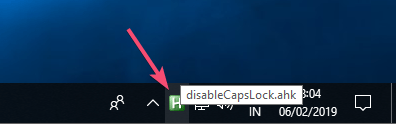
To je vše. Pokuste se stisknout klávesu Caps Lock, když je spuštěn skript, a uvidíte, že se Caps Lock nezapne. Pokud chcete použít klávesu Caps Lock, ukončete skript klepnutím pravým tlačítkem myši na ikonu na hlavním panelu a výběrem možnosti „Výstup"Nebo můžete skript také pozastavit výběrem možnosti"Pauza"možnost.
2. Zakažte Caps Lock Key pomocí registru
Případně můžete také upravit registr tak, aby na vaší klávesnici zakázal klávesu Caps Lock. Před provedením jakýchkoli změn zálohujte registr a pokračujte.
Automatická metoda:
Abych vám to usnadnil, vytvořil jsem .reg soubor, který zakáže nebo povolí Caps Lock. Pokud chcete, můžete otevřít soubor reg pomocí programu Poznámkový blok a zjistit, který klíč a hodnota se upravuje.
- Vypnutí funkce Caps Lock, stáhnout tento soubor, rozbalte jej na plochu, klikněte na něj pravým tlačítkem a vyberte příkaz Sloučit. V následujících Windows klikněte na tlačítko „Ano“.
- Povolení funkce Caps Lock, stáhnout tento soubor, rozbalte jej na plochu, klikněte na něj pravým tlačítkem a vyberte příkaz Sloučit. V následujících Windows klikněte na tlačítko „Ano“.
Ruční metoda:
- Hledat
regeditv nabídce Start a otevřete ji. - Přejděte na následující místo.
HKEY_LOCAL_MACHINESYSTEMCurrentControlSetControlKeyboard Layout

- Klikněte pravým tlačítkem na pravý panel a vyberte možnost „Nový -> Binární hodnota".
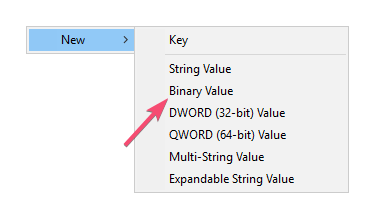
- Pojmenujte hodnotu jako „Mapa skenovacího kódu".

- Poklepejte na hodnotu.
- Do pole Údaj hodnoty zadejte následující binární hodnotu.
00 00 00 00 00 00 00 00 02 00 00 00 00 00 3a 00 00 00 00 00
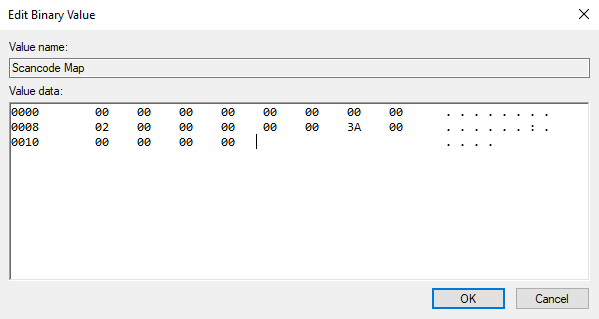
- Klikněte naOK"pro uložení změn.
- Zavřete registr.
- Restartujte Windows.
To je vše. Úspěšně jste deaktivovali klávesu Caps Lock na klávesnici.
Pokud se vám tento článek líbí, podívejte se, jak otevřít panel emoji v systému Windows 10 a jak zakázat vyhrazené úložiště v systému Windows 10, abyste uvolnili místo.